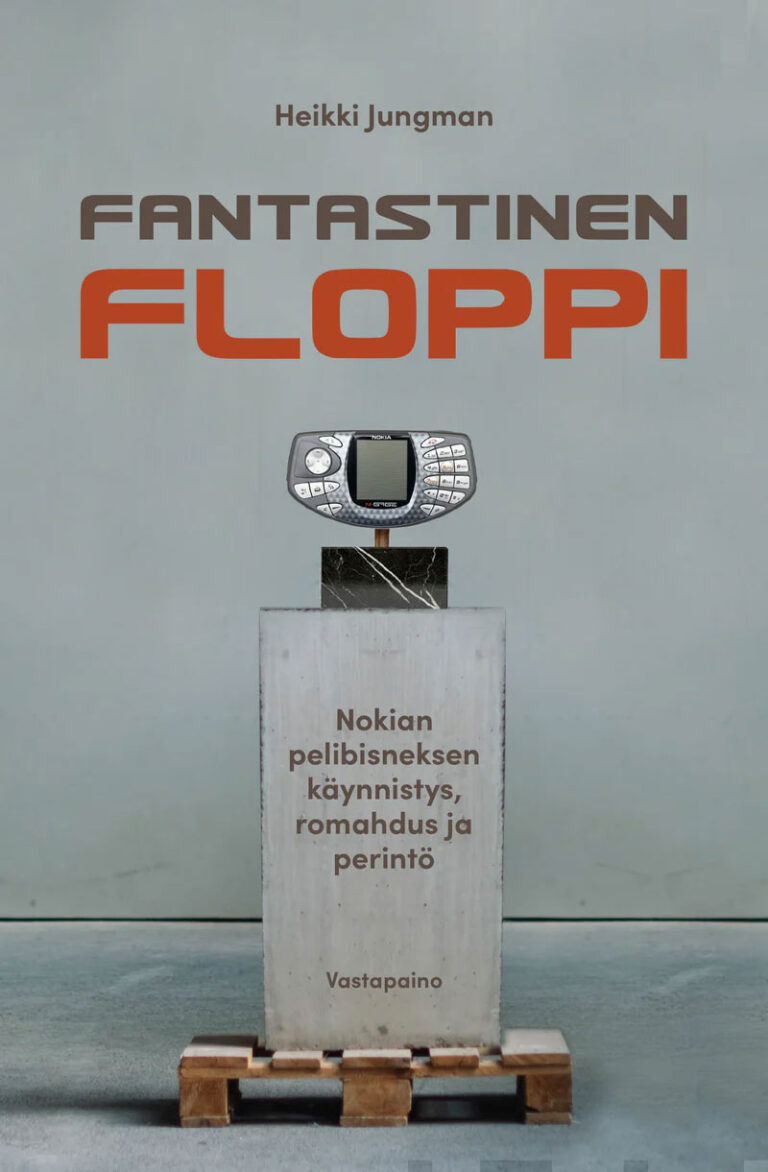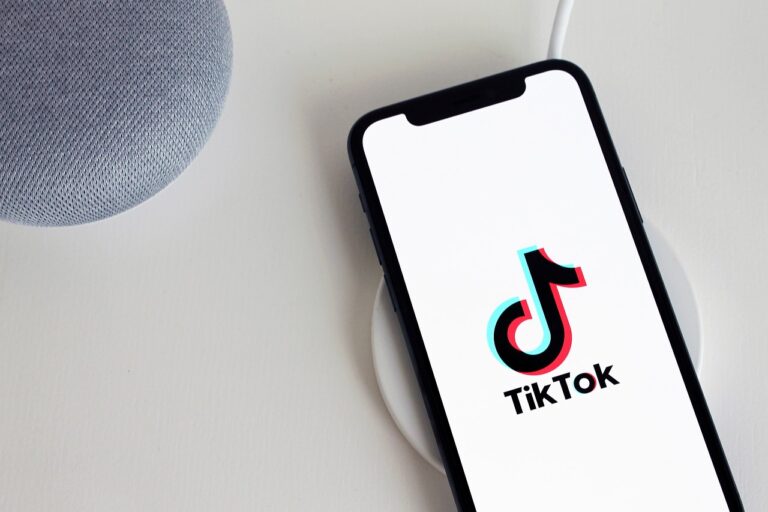TouchWiz-käyttöliittymä
Toisin kuin vuosi sitten, Galaxy S7 -mallien myötä TouchWiz-käyttöliittymä ei koe kovinkaan suuria mullistuksia. Käyttöjärjestelmä perustuu Android Marshmallowin uusimpaan 6.0.1-versioon ja sen päällä on siis Samsungin oma varsin kattava TouchWiz-käyttöliittymä. Vuosi sitten Samsung karsi käyttöliittymänsä turhia ominaisuuksia sekä sovelluksia kovalla kädellä ja sai sen avulla pienennettyä muistinkäyttöä kymmenillä prosenteilla. Nyt osa karsituista ominaisuuksista on tullut takaisin.
Aiempien versioiden tapaan TouchWiz-peittää edelleen Androidin vakiokäyttöliittymän käytännössä kokonaan alleen. Se kunnioittaa kuitenkin varsin hyvin Googlen Material Design -muotokielen periaatteita, joten Samsungin omien perussovellusten ulkonäkö ei riitele Googlen vakiosovellusten kanssa. Käyttöliittymän ulkoasu on pysynyt pitkälti samana viime vuodesta, mutta etenkin rinnatusten vertailtuna on havaittavissa pientä viilausta siellä täällä. Värimaailmasta on tullut entistä vaaleampi ja kuvakkeet ovat vielä aavistuksen litteämmän näköisiä.
Molemmissa Galaxy S7 -malleissa on esiasennettuna noin 40 sovellusta, joista vain muutama on varsinaisia Samsungin lisäsovelluksia. Esiasennettuna ovat myös Microsoftin Office-sovellukset, OneDrive sekä Skype.
Miinuksena Microsoftin sovellukset mainostavat itseään ilmoitusten muodossa, jos niitä ei käy ottamassa käyttöön. Tällainen kolmansien osapuolien sovellusten tuputtaminen käyttäjälle on varsin ei-toivottavaa toimintaa. Sovellusvalikoimassa on muutamia päällekkäisyyksiä, kuten Chrome ja Samsungin oma selain, Google Drive ja OneDrive sekä Gmail ja Samsungin oma sähköpostisovellus. Puhelimeen esiasennetut lisäsovellukset voidaan poistaa käytöstä, mutta ei poistaa kokonaan laitteen muistista.
Käyttöön otettaessa puhelimen 32 gigatavun muistista on vapaana noin 24 Gt, eli neljännes on käyttöjärjestelmän ja esiasennettujen sovellusten käytössä.
TouchWizin täysin uudet ominaisuudet ovat vähissä ja rajoittuvat muutamaan eri toimintoon. Niistä ensimmäinen on Game Launcher, joka on nimensä mukaisesti mobiilipelaajien elämää helpottamaan suunniteltu ominaisuus. Game Launcher löytyy sovellusvalikosta ja se näyttää tavalliselta kuvakekansiolta, mutta todellisuudessa se on kuitenkin oma sovelluksensa. Game Launcher kerää automaattisesti kaikki puhelimeen asennetut pelit samaan paikkaan, josta ne löytyvät helposti.
Pelikeskuksena toimimisen ohella Game Launcher tarjoaa myös useita aputoimintoja pelejä pelaavalle. Se tarjoaa kolme virransäästötilaa, jotka rajoittavat tarvittaessa näytön tarkkuutta ja kuvanpäivitysnopeutta. Käyttäjä voi myös kytkeä Game Launcherista kaikki hälytykset puheluita lukuun ottamatta pois pelin ajaksi. Game Tools -ominaisuus puolestaan tuo pelinäkymän reunaan pienen punaisen pallokuvakkeen, josta käyttäjä voi aktivoida pelinäkymän päälle avautuvan valikon. Valikosta löytyy painikkeet hälytyksille, paluu- ja moniajonäppäinten lukitukselle, pelin pienentämiseksi näytöllä kelluvaksi pieneksi siirreltäväksi kuvakkeeksi, näyttökuvan ottamiseksi sekä pelivideon tallentamiseksi.
Game Launcherin alareunasta löytyy lisäksi suosittujen pelien listaukset sekä peleihin liittyviä videoita. Haluttaessa Game Launcherin voi myös kytkeä pois päältä. Ai niin, ja pelaamiseen liittyen Galaxy S7 -mallit ovat markkinoiden ensimmäiset Vulkan-ohjelmointirajapintaa, joka yksinkertaistettuna mahdollistaa moniytimisten järjestelmäpiirien suorituskyvyn tehokkaamman hyödyntämisen. Vulkania hyödyntäviä mobiilipelejä ei kuitenkaan löydy toistaiseksi markkinoilta.
Uutena ominaisuutena GS7-mallit tarjoavat Always On Display -ominaisuuden, joka näyttää kellonajan ja ilmoitustietoja jatkuvasti näytöllä. Ominaisuuden hehkuttaminen on hieman huvittavaa, sillä se on löytynyt Nokian puhelimista jo Symbian-aikakaudella kuluvan vuosikymmenen vaihteessa. Lisäksi Samsungin toteutus aiheesta ei ole erityisen kehuttava. Näytölle saa näkymään ainoastaan kellonajan, kalenterin tai pari ennalta määriteltyä taustakuvaa.
Puhelin osaa näyttää kuvakkeet yleisimmistä ilmoituksista (puhelut, viestit, sähköpostit), mutta ei kolmansien osapuolien sovellusten ilmoituksia. Ominaisuus hyödyntää AMOLED-näyttöpaneelia sytyttämällä mustalle taustalle vain tarvittavat pikselit, jolloin virrankulutus pysyy ainakin teoriassa aisoissa. Samsung tosin ilmoittaa Always On Displayn virrankulutukseksi noin prosentin tunnissa, joka ei mielestäni ole kovinkaan vähän. Vuorokaudessa pelkkä ”vilkaisunäyttö” kuluttaa siis lähes 25 % akusta, joten sen vaikutusta akunkestoon voi pitää merkittävänä.
Samsung poisti Galaxy S6 -malleista ”Yksikätinen käyttö” -ominaisuudet, jotka ovat ehdottoman hyödyllisiä etenkin yhdellä kädellä puhelintaan paljon käyttäville. Nyt ne ovat onneksi palanneet ja löytyvät asetusvalikon ”Edistykselliset toiminnot” -alakohdasta.
Yksikätinen käyttö tarjoaa käytännössä kaksi eri käyttöä helpottavaa ominaisuutta: näppäimistöjen painottamisen näytön jompaankumpaan reunaan sekä näkymän pienentämisen näytön jompaankumpaan alanurkkaan. Käytännössä näyttönäkymän pienentäminen tapahtuu kotinäppäintä kolmesti nopeasti painamalla, eikä pienennetyn näkymän kokoa voi nykyisessä versiossa muuttaa.
Huawein puhelimista on jo pidemmän aikaa löytynyt varsin kattava valikoima erilaisia puhelimen hallintaominaisuuksia, mutta Samsung toi oman ”Älykäs hallinta” -sovelluksensa ensimmäistä kertaa vasta viime vuonna Galaxy S6 -malleihin. Älykäs hallinta ei löydy enää kuvakkeena sovellusvalikosta, vaan se on siirretty omaksi alakohdakseen asetusvalikon puolelle. Itse työkalun sisältö on pysynyt täysin samana.
Uutena ominaisuutena Samsung on sen sijaan tuonut akkuvalikkoon ”Sovelluksen virransäästö” -ominaisuuden, jonka tarkoituksena on hillitä taustalla toimivien sovellusten virrankäyttöä. Ominaisuus on oletuksena käytössä, mutta sen saa kytkettyä halutessaan pois. Oletuksena ominaisuus alkaa jäädyttää taustalla käyttämättömänä olleita sovelluksia kolmen päivän jälkeen, mutta käyttäjä voi valita viiveeksi myös viisi tai seitsemän päivää. Käyttäjä voi myös itse valita mitä sovelluksia virransäästö koskee sekä asettaa ominaisuuteen liittyvät ilmoitukset pois päältä. Kaikki puhelimeen asennetut sovellukset eivät edes ilmesty ”Sovelluksen virransäästö” -valikkoon. Itselläni tällainen oli esimerkiksi pikaviestisovellus Whatsapp.
”Edistykselliset toiminnot” -asetusvalikon pohjalta löytyy uusi Galaxy Labs -alakohta, jonka takaa löytyy Samsungin uusia kokeellisia toimintoja. Valikosta löytyy maininta, jonka mukaan kokeilutoimintoja voidaan lisätä, muuttaa ja poistaa ilman erillistä ilmoitusta. Tällä hetkellä kokeilutoimintoja on kaksi: sovellusvalikon poistaminen sekä kotinäppäimen pikavalinta. Sovellusvalikon poistaminen tarkoittaa käytännössä kaikkien sovelluskuvakkeiden siirtymistä aloitusnäkymään iOS:n tai Huawein EMUI-käyttöliittymän tapaan.
Kotinäppäintä pohjassa pitämällä voi puolestaan sanella yhteyshenkilön nimen, johon puhelin sitten soittaa. Ainakaan itse en kokenut kumpaakaan ominaisuutta hyödylliseksi, mutta on sinällään positiivista että Samsung tarjoaa kokeellisia ominaisuuksia käyttäjien testattavaksi.
Asetusvalikon tallennustilan hallinnasta puuttuu yksi merkittävä Android Marshmallowin mukana tullut uudistus: Adoptable storage.
Samsung on kommentoinut uskovansa nykyisen ratkaisun sopivan parhaiten heidän asiakkaidensa tarpeisiin. Samsungin mukaan käyttäjät säilövät muistikortille ensisijaisesti kameralla otettuja kuvia ja videoita ja siirtävät niitä kortin avulla muihin laitteisiin. Lisäksi yritys arvelee, Adoptable storage -ominaisuuteen liittyvät vaatimukset (alustaminen ja sidonnaisuus laitteeseen) saattavat tulla joillekin käyttäjille negatiivisena yllätyksenä. Joka tapauksessa olisi toivottavaa, että käyttäjälle tarjottaisiin valinnanmahdollisuus ominaisuuteen, joka kuuluu käyttöjärjestelmän vakiokattaukseen.
Samsungin oma näppäimistö on pysynyt pääpiirteittäin muuttumattomana, mutta sen asetuksista löytyy pari tervetullutta parannusta. Toinen niistä on mahdollisuus kytkeä ylin numeronäppäinrivi pois käytöstä, jolloin numerot löytyvät ylimmän kirjainrivin takaa pidempään painamalla. Toinen miellyttävä uudistus on mahdollisuus säätää näppäimistön kokoa korkeussuunnan lisäksi myös leveyssuunnassa. Vaikka säätömahdollisuus meneekin osittain päällekkäin ”Yksikätinen käyttö” -ominaisuuteen liittyvän näppäimistön painotuksen kanssa, voi tämä toteutustapa sopia paremmin joidenkin käyttäjien tarpeisiin.
Ainoastaan GS7 edgeä koskeva ominaisuus on edge screen -reunapaneelit, joka on edistyneempi versio Galaxy S6 -malleista löytyneistä näytön kaarevaan reunaan liittyvistä toiminnoista. Käytännössä Edge screen ei juurikaan hyödynnä näytön hieman kaareutuvaa reunaa, vaan se olisi täysin hyvin toteutettavissa myös GS7:n perusmalliin.
Edge screenistä on muistuttamassa näytön reunassa sijaitseva pieni ”korvake”, josta keskelle päin pyyhkäisemällä reunapaneelivalikon saa avattua. Käyttäjä voi valita korvakkeen sijainnin, koon ja läpinäkyvyyden asetuksista. Kun Edge screen pyyhkäistään auki, sumentuu ruudulla ollut sisältö taustalle ja korvakkeen puoleiselle reunalle ilmestyy 550 pikselin levyinen kaistale erilaisia toimintopaneeleita. Paneeleiden välillä liikuttaa sivusuunnassa näyttöä pyyhkimällä.
Käytännössä reunapaneeleita voi olla käytössä maksimissaan yhdeksän kappaletta ja käyttäjä voi valita haluamansa paneelit asetuksista sekä asetella ne haluamaansa järjestykseen. Kaikkiaan vakiopaneelivaihtoehtoja on 11 kappaletta eri tarkoituksiin. Muutaman mainitakseni People edge -paneeli tarjoaa viiden valitun yhteystiedon pikavalinnat, Apps edge valittujen sovellusten pikakuvakkeita ja Tasks edge sovelluksiin liittyviä pikatoimintoja (esim. luo kalenterimerkintä). Paneeleita voi myös ladata lisää Samsungin ”paneelikaupasta”, jossa tämän artikkelin julkaisuhetkellä on tarjolla 17 lisäpaneelia (7 ilmaista).
Paneeleissa on potentiaalia, mutta nykymuodossaan ne jäivät ainakin itseltäni arkikäytössä lähes kokonaan rauhaan. Samsung tarjoaa kolmansien osapuolien sovelluskehittäjille mahdollisuuden paneelien kehittämiseen, mutta ainakaan Samsungin aiemmissa vastaavissa toiminnoissa niistä ei ole ollut kovinkaan paljon tunkua. Itse voisin hyvinkin kuvitella käyttäväni Edge screeniä enemmän, jos siltä löytyisi oma paneeli useimmin käyttämilleni sovelluksille, kuten Twitterille ja Whatsappille.
Galaxy S7 edge tukee edelleen myös edeltäjämallista tuttuja ”Reunasyötteet”- ja ”Reunan valaistus” -ominaisuuksia. Reunasyötteet näkyvät näytön reunan kaarevalla osalla, kun käyttäjä pyyhkäisee sitä edestakaisin näytön ollessa sammutettuna. Tarjolla on mm. tietoja ilmoituksista, uutisista ja urheilutuloksista. Reunan valaistus puolestaan valaisee nimensä mukaisesti näytön reunaosan ilmoitusten tai puhelujen saapuessa, jos näyttö on pöydällä näyttöpuoli alaspäin. Tuettuna on edelleen myös yökello-ominaisuus, joka näyttää kellonajan yöaikaan näytön kaarevalla reunalla.
Screen edge tulee päivityksen mukana myös Galaxy S6 edge -malleille.